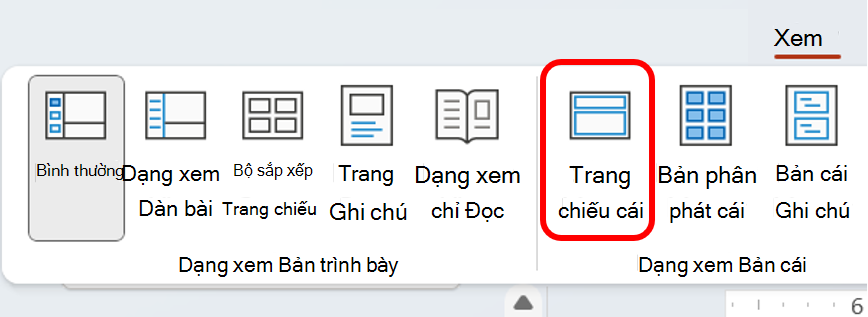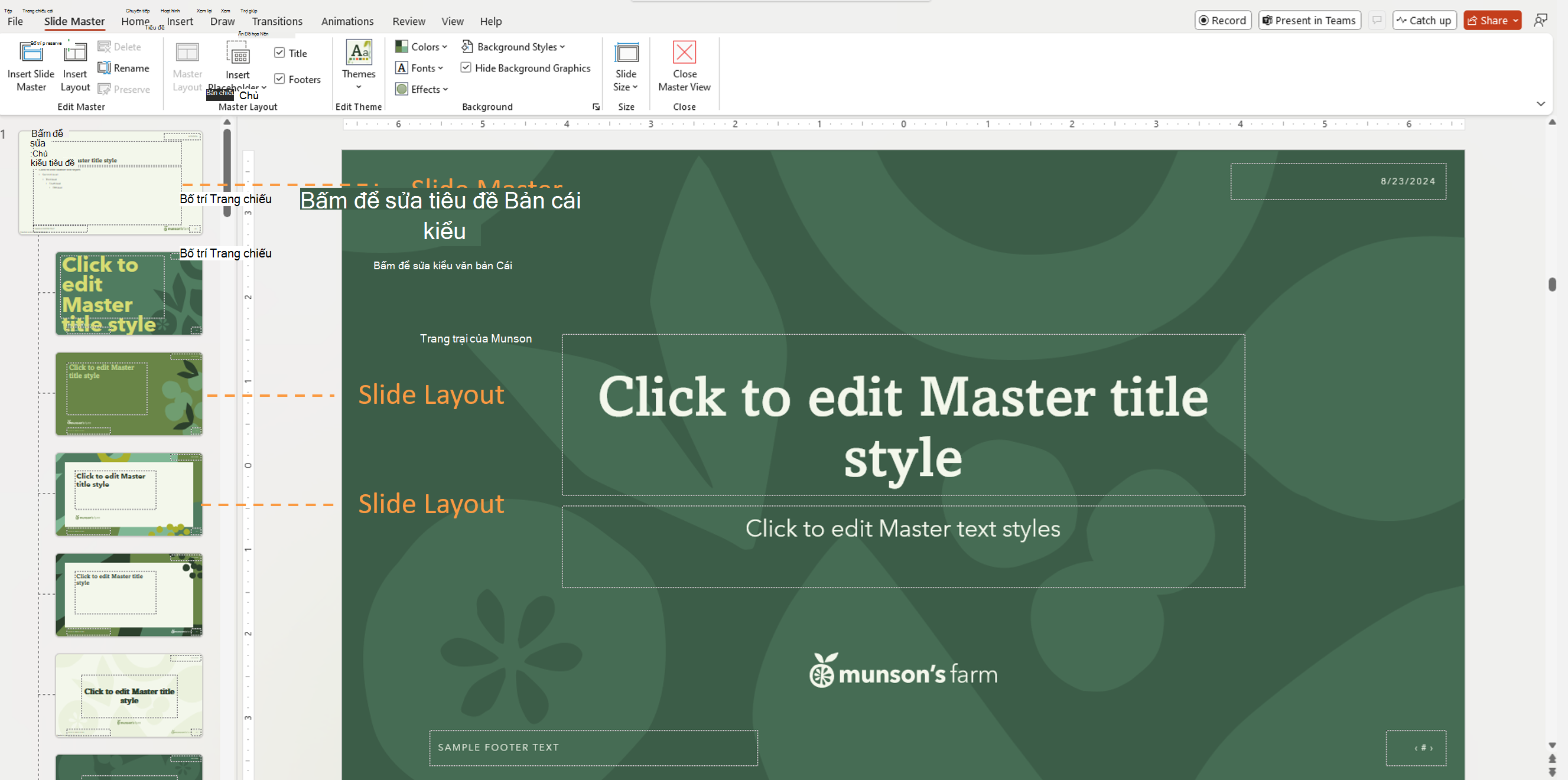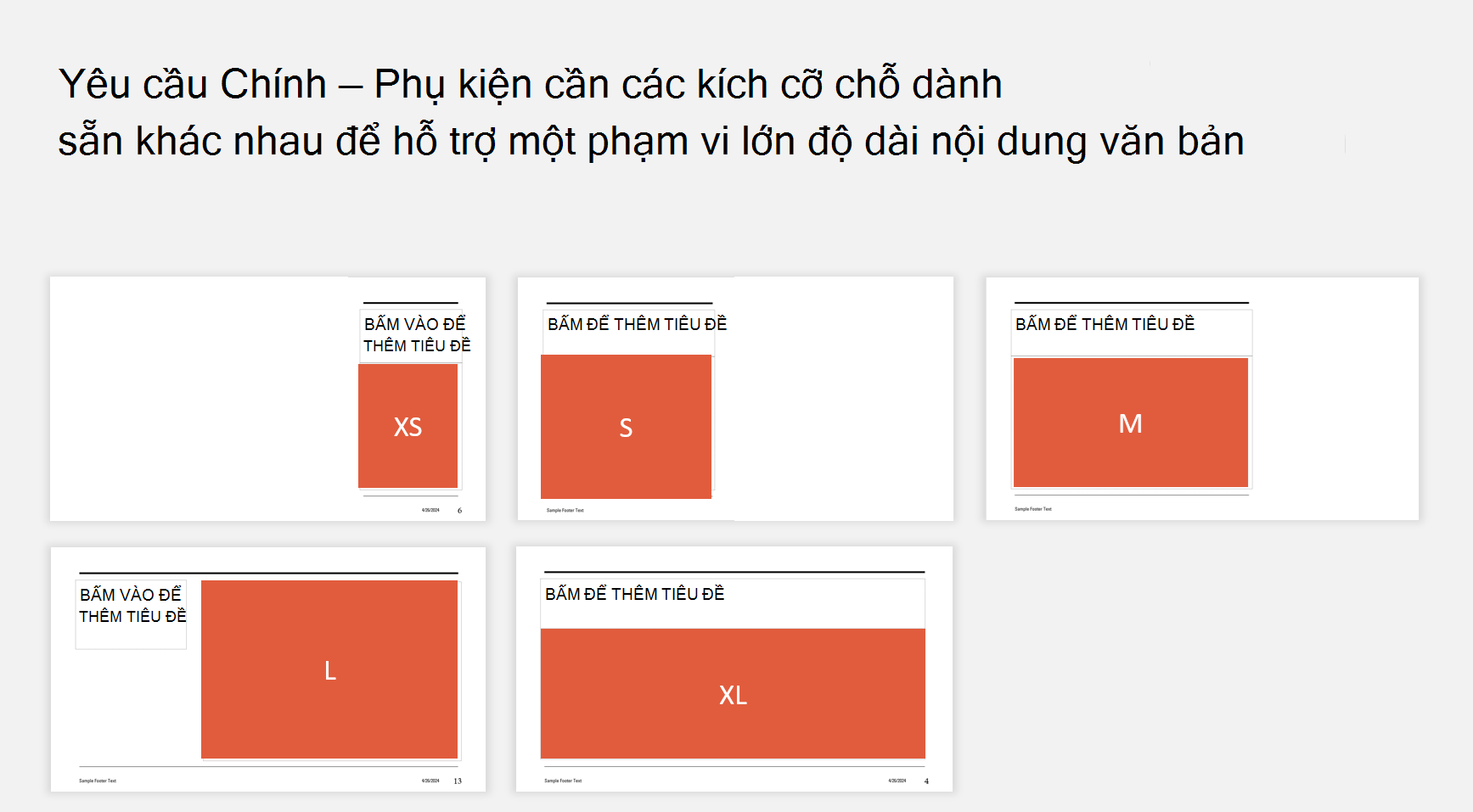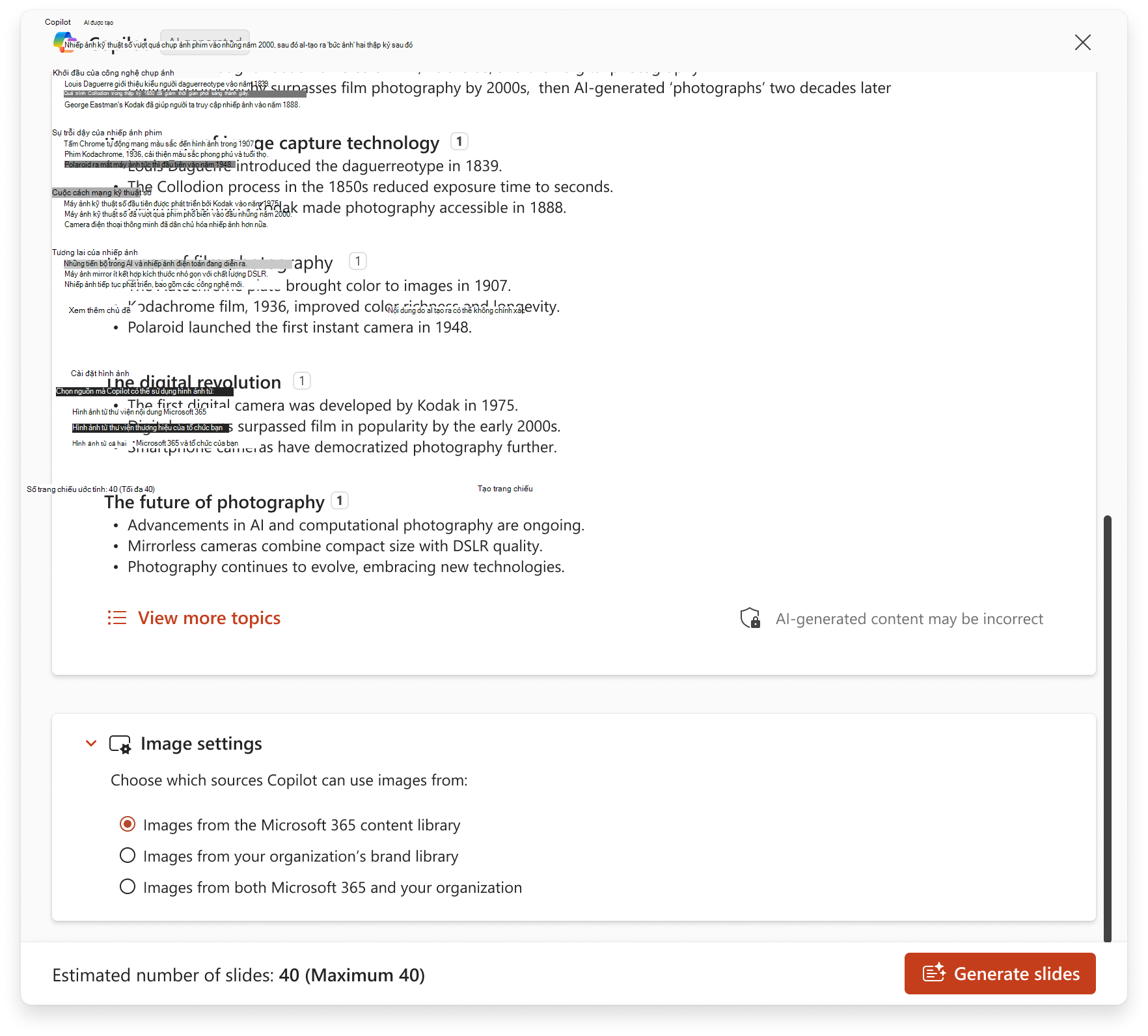Duy trì bản trình bày của bạn trên thương hiệu với Copilot
Áp dụng cho
Tài liệu này cung cấp hướng dẫn từng bước để tạo và tùy chỉnh mẫu PowerPoint được tối ưu hóa Microsoft Copilot. Tuân thủ các hướng dẫn này sẽ giúp Copilot tạo ra các bản trình bày đẹp mắt, nhất quán về thương hiệu phù hợp với các tiêu chuẩn thiết kế của tổ chức bạn.
Tổng quan về Mẫu Starter
Microsoft đã phát triển một mẫu khởi động PowerPoint của Copilot được tối ưu hóa để sử dụng với Copilot. Mẫu này tuân theo các phương pháp tốt nhất và bao gồm các bố trí được đề xuất, đảm bảo rằng Copilot có thể tạo các trang chiếu chất lượng cao phù hợp với nhu cầu về thương hiệu và nội dung của tổ chức bạn.
Mẫu starter sẵn sàng cho Copilot của Microsoft:
-
Tuân thủ các phương pháp tốt nhất để có thể đọc được và hấp dẫn trực quan
-
Bao gồm nhiều bố trí khác nhau cho các loại nội dung khác nhau (chỉ văn bản, hình ảnh + văn bản, trang chiếu bìa, v.v...)
-
Sử dụng tên bố trí mang tính mô tả để Copilot có thể xác định và chọn định dạng phù hợp
-
Các tính năng rõ ràng về kích cỡ và vị trí chỗ dành sẵn để đảm bảo nội dung phù hợp
Bạn có thể tải xuống mẫu tại đây: Bài đăng blog Thông báo tại TechCommunity (cuộn hết xuống dưới cùng để tìm liên kết)
Thêm thương hiệu cho tổ chức của bạn
Tùy chỉnh mẫu của bạn bằng cách chỉnh sửa ở dạng xem Bản cái Trang chiếu để đảm bảo tạo thương hiệu nhất quán cho tất cả các bố trí:
-
Logo, Màu, Phông – Thêm chúng vào Bản cái Trang chiếu để tất cả bố trí kế thừa chúng
-
Phông Chủ đề & Màu – Đặt phông chủ đề/màu trong dạng xem Bản cái Trang chiếu để chỗ dành sẵn tự động áp dụng
-
Thành phần Trang trí – Thêm hình, đường, hình nền mờ hoặc nền phản ánh nhận dạng thương hiệu của bạn
Để tìm hiểu thêm về cách làm việc ở dạng xem Bản cái Trang chiếu, xem mục Trang chiếu cái là gì?
Mẹo: Đảm bảo các thành phần thiết kế không trùng lặp với chỗ dành sẵn cho văn bản/hình ảnh để bảo đảm tính dễ đọc.
Bạn có thể thêm nhiều kiểu khác nhau bằng cách sao chép các bố trí và thực hiện những điều chỉnh nhỏ (ví dụ: phản chiếu chỗ dành sẵn cho hình ảnh sang phía đối diện).
Làm việc trong dạng xem Bản cái Trang chiếu để thiết kế mẫu của bạn
Cách truy nhập:
-
Tab Dạng xem → bàn PowerPoint → Chiếu Cái (trong phần Dạng xem Bản cái)
Hierarchy:
Có cấu trúc phân cấp trang chiếu. Trang chiếu trên cùng là Bản cái trang chiếu. Mọi thành phần hoặc định nghĩa mức trang chiếu trên Bản cái Trang chiếu sẽ được thừa kế bởi các trang chiếu bên dưới, được gọi là Bố trí Trang chiếu.
Quan trọng: Bạn có thể sử dụng PowerPoint để tạo bản trình bày trên bất kỳ nền tảng nào nhưng phải tạo mẫu trong PowerPoint cho Windows hoặc Mac (không phải Web).
Trang chiếu tiêu đề:
Đối với mẫu doanh nghiệp, Bộ điều hợp sẽ tạo các trang chiếu tiêu đề mà không cần hình ảnh vì dự đoán rằng công ty của bạn có thể đã có các thành phần trang trí khác trên trang chiếu tiêu đề mà công ty không nên can thiệp. Điều đó nghĩa là nếu bạn muốn trang chiếu tiêu đề của mình có một hình ảnh, bạn có thể thêm hình ảnh vào bố trí trang chiếu tiêu đề của mình theo cách thủ công ở dạng xem Bản cái Trang chiếu. Tạo nhiều bố trí với các hình ảnh khác nhau nếu bạn muốn có sự đa dạng.
Đặt tên bố trí trong Copilot
Chúng tôi khuyên bạn nên giữ tên bố trí của mẫu bắt đầu, bất cứ khi nào có thể - chúng được tối ưu hóa Copilot. Nếu cần thay đổi, hãy đảm bảo tên mới phản ánh mục đích của trang chiếu và làm theo các ví dụ sau:
|
Loại trang chiếu |
Tên bố trí được đề xuất |
|---|---|
|
Tiêu đề |
Trang chiếu tiêu đề Vỏ bảo vệ Tiêu đề |
|
Chương trình |
Chương trình Trang chiếu chương trình làm việc |
|
Phần |
Phần Chia Chuyển Chương |
|
Content |
Content Văn bản |
|
Kết luận |
Kết luận Đóng Kết thúc trang chiếu Tóm tắt |
Đề xuất:
-
Đảm bảo mỗi loại trang chiếu có ít nhất một bố trí tương ứng.
-
Để giúp Copilot quyết định loại trừ bố trí, hãy đổi tên bố trí để tránh sử dụng các từ khóa được nhận dạng (từ khóa này sẽ vẫn khả dụng cho người dùng trong tổ chức của bạn).
Cách Thức Copilot Chọn Bố trí
Hiện tại, Copilot hỗ trợ năm loại trang chiếu: Tiêu đề, Lịch công tác, Nội dung, Mục, Kết luận.Lựa chọn dựa trên:
-
Tên Bố trí
-
Kiểu và kích cỡ chỗ dành sẵn
Mẫu của bạn càng đa dạng thì đầu ra Copilot càng linh động.
Cách đặt kiểu nền trong Mẫu PowerPoint
Khi xây dựng mẫu PowerPoint, việc đặt kiểu nền đúng cách sẽ đảm bảo văn bản và các thành phần khác như SmartArt sử dụng màu dựa trên chủ đề chính xác—đặc biệt là khi người dùng chuyển đổi giữa các kiểu hoặc khi Copilot tạo bản trình bày từ mẫu.
Dưới đây là cách đặt đúng cách:
1. Sử dụng Theme-Based màu văn bản trong Bản cái
-
Trong bố trí Bản cái Trang chiếu, hãy đảm bảo tất cả văn bản sử dụng các màu chủ đề như "Văn bản/Nền – Tối 1" hoặc "Văn bản/Nền – Sáng 1".
-
Tránh đặt màu theo cách thủ công—ghi đè thủ công sẽ không phản hồi với các thay đổi kiểu nền.
2. Áp dụng và Xác nhận kiểu nền
-
Đi đến Xem> Chiếu Cái.
-
Chọn bố trí bạn đang làm việc cùng.
-
Trên tab Thiết kế , bấm vào Định dạng > Nền.
-
Di chuột qua Kiểu 1 hoặc Kiểu 4 để xem trước cách văn bản và màu sẽ hoạt động.
-
Hoặc bấm chuột phải vào Kiểu 1 hoặc Kiểu 4 , rồi chọn Áp dụng cho trang chiếu đã Chọn nếu bạn chỉ đang kiểm tra trang chiếu đó. Điều này giúp xác nhận rằng các màu dự kiến sẽ thay đổi một cách thích hợp khi chuyển đổi kiểu.
Kiểm tra Nhanh để xác nhận tính năng này đang hoạt động
-
Sau khi áp dụng kiểu nền, hãy vẽ một hộp văn bản trên trang chiếu cái.
-
Nhập nội dung nào đó vào đó—chỉ để xác minh đó là màu văn bản bạn mong đợi.
-
Chuyển đổi giữa Kiểu 1và Kiểu 4.
-
Nếu màu văn bản thay đổi phù hợp thì kiểu văn bản đang hoạt động.
-
Nếu không, kiểu nền có thể không được áp dụng chính xác hoặc văn bản đang sử dụng màu chủ đề hoặc màu cố định.
Ghi chú về Nhiều Bản cái
Copilot chỉ sử dụng các bố trí từ một trang chiếu cái.
Nếu mẫu của bạn có nhiều bản cái (ví dụ: đối với các bảng màu khác nhau), chúng tôi khuyên bạn nên hợp nhất chúng thành một bản cái duy nhất để tối đa hóa tính linh hoạt, Copilot sẽ kết hợp và khớp chúng. Ngoài ra, tạo một mẫu cho mỗi bản cái.
Sử dụng mẫu cập nhật của bạn với Copilot
-
Lưu mẫu của bạn dưới dạng tệp .potx
-
Mở nó trong PowerPoint.
-
Bấm vào biểu tượng Copilot > Tạo bản trình bày mới
-
Tạo bản trình bày.
Tạo bản trình bày với hình ảnh trên thương hiệu từ công ty của bạn
Copilot giờ đây có thể sử dụng hình ảnh trên thương hiệu từ trình quản lý tài sản kỹ thuật số (DAM) của công ty bạn để tạo bản trình bày. Copilot hỗ trợ truy cập vào hình ảnh được lưu trữ trên thư viện tài nguyên của tổ chức Microsoft (OALs).
Quan trọng: Tính năng này đã sẵn dùng cho công chúng vào tháng 6 năm 2025.
Để chỉ sử dụng hình ảnh trên thương hiệu, bạn phải chọn Tôimages từ cài đặt thư viện thương hiệu của tổ chức tôi. Mặc định là sử dụng Hình ảnh từ thư viện nội dung Microsoft 365.
Bạn cũng có thể chọn Hình ảnh từ cả Microsoft 365 và tổ chức của mình để yêu cầu Copilot ưu tiên sử dụng hình ảnh thương hiệu và đặt hình ảnh Microsoft 365 làm bản sao lưu.
Nhãn Nguồn Ảnh trong Ghi chú Diễn giả
Nguồn hình ảnh sẽ được chỉ báo trong ghi chú diễn giả. Đối Microsoft 365 ảnh, ký tự sẽ là thư viện nội dung Microsoft 365. Hình ảnh được lấy từ công ty của bạn sẽ được dán nhãn là Thư viện Thương hiệu (YourCompanyName).
Cách thiết lập Copilot để sử dụng hình ảnh thương hiệu của bạn
Bạn muốn Copilot tự động chọn hình ảnh thương hiệu phù hợp từ OAL SharePoint của bạn (như minh họa ở trên) hoặc từ Templafy? Thiết lập các bước ở đây: Cách Bật Hình ảnh Thương hiệu Doanh nghiệp với PowerPoint Copilot
Tóm tắt cho đầu ra Copilot tốt nhất
-
Hợp nhất trang chiếu cái – Giữ tất cả bố trí dưới một trang chiếu cái
-
Bao gồm các bố trí cốt lõi – Tiêu đề, Lịch công tác, Mục, Nội dung, Kết luận
-
Cung cấp sự đa dạng của chỗ dành sẵn – Chỗ dành sẵn có kích cỡ khác nhau cho phép nội dung phù hợp với nội dung
-
Loại bỏ chỗ dành sẵn cho phụ đề trên trang chiếu nội dung - Copilot không điền những chỗ dành sẵn này
-
Sử dụng loại chỗ dành sẵn chính xác – Bố trí tiêu đề cần chỗ dành sẵn cho Tiêu đề và chỗ dành sẵn Văn bản trong Bản cái Trang chiếu
-
Tránh các thành phần chồng lấp – Giữ chỗ dành sẵn & đồ họa riêng biệt
-
Đánh dấu các thành phần trang trí – Sử dụng Bộ kiểm tra trợ → Đánh dấu là Trang trí để Người phụ trách có thể giữ nguyên chúng
-
Điều chỉnh cỡ phông tiêu đề – 40pt cho tiêu đề dài hơn hoặc 65pt cho tiêu đề ngắn gọn, ngắn gọn